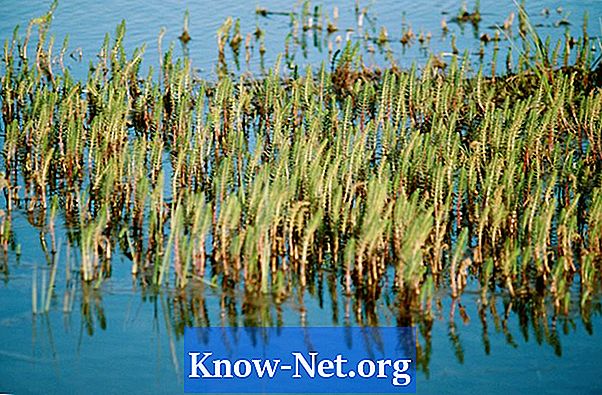Sisältö
- Windows Vista ja Windows 7
- Vaihe 1
- Vaihe 2
- Vaihe 3
- Vaihe 4
- Vaihe 5
- Windows XP
- Vaihe 1
- Vaihe 2
- Vaihe 3
- Vaihe 4
- Vaihe 5

Tietokoneet ovat edistyneet sekä muistissa että prosessointitehossa, jotka pystyvät jo suorittamaan useita sovelluksia samanaikaisesti, mikä voidaan helposti näyttää näytöllä. Tämän seurauksena kahdesta näytöstä on tullut erittäin kätevä tapa työskennellä näiden useiden sovellusten kanssa. Näytönsäästäjiä on käytetty paljon, jotta vältetään "palaminen / palaminen" -vaikutus tietokoneen näytön työpöydän kuvassa. Jos käytät kaksoisnäyttöä, haluat todennäköisesti varmistaa, että sinulla on näytönsuoja molempien kanssa.
Windows Vista ja Windows 7
Vaihe 1
Siirry Windowsin työpöydälle, napsauta Käynnistä-valikkoa ja sitten "Ohjauspaneeli".
Vaihe 2
Valitse esiin tulevassa muokkausvalikossa "Ulkoasu ja mukauttaminen" ja sitten "Säädä näytön tarkkuutta".
Vaihe 3
Napsauta näyttö 2 -kuvaketta, kun "Näyttöasetukset" -valintaikkuna avautuu.Napsauta ja aseta valintamerkki ruutuun, jossa lukee "Laajenna työpöytä tähän näyttöön".
Vaihe 4
Napsauta "OK" ja sitten "Käytä". Napsauta näytönsäästäjien kuvaketta mukautusvalikossa.
Vaihe 5
Valitse avattavasta valikosta haluamasi näytönsäästäjä ja aika, jonka haluat näytönsäästäjän aktivoituvan. Napsauta "Käytä" ja "OK" lopettaaksesi.
Windows XP
Vaihe 1
Siirry Windowsin työpöydälle ja napsauta "Käynnistä" -painiketta. Valitse "Ohjauspaneeli", "Ulkoasu ja teemat" ja sitten "Näytä".
Vaihe 2
Napsauta "Näytön ominaisuudet" -kohdan yläosassa olevaa Asetukset avautuvassa valintaikkunassa.
Vaihe 3
Napsauta monitori 2 -kuvaketta ja napsauta sitten uudelleen ja aseta valintamerkki "Laajenna Windows-työpöytä tähän näyttöön".
Vaihe 4
Napsauta "Käytä" ja napsauta "Näytön ominaisuudet" -valintaikkunan yläosassa olevaa näytönsäästäjä-välilehteä.
Vaihe 5
Valitse avattavasta valikosta haluamasi näytönsäästäjä ja aika, jonka haluat näytönsäästäjän aktivoituvan. Napsauta "Käytä" ja "OK" lopettaaksesi.